이상하다.
잠시 자리를 비운 사이에 누군가 내 컴퓨터를 만진 것 같다.
아닐 거라 생각하지만 계속 신경이 쓰여서 일에 집중할 수가 없다.
이대론 안되겠다. 내 컴퓨터에 암호를 걸어 놓을 수는 없는 걸까?
물론 가능하다.
아니, 타인이 함부로 사용하지 못하도록 반드시 암호 설정을 해야 한다.
지금부터 윈도우와 스크린 세이버에 암호를 설정해보자!
윈도우 XP 암호 설정하기
1. 시작 - 제어판을 통해 사용자 계정으로 들어가, 작업 선택 항목에서 계정 변경을 클릭.
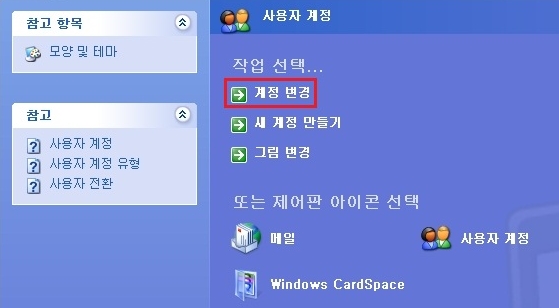
2. 사용자 계정을 클릭.
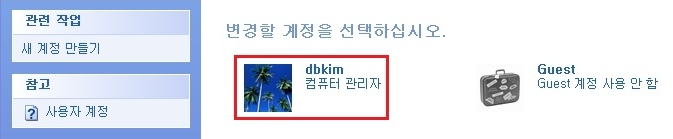
3. 암호 만들기를 클릭.
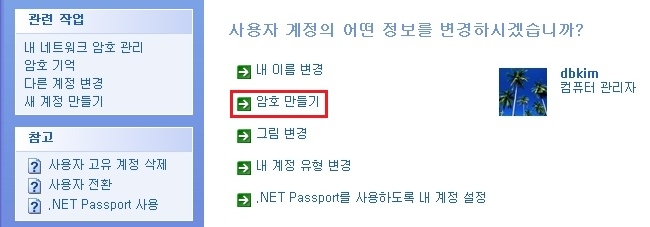
4. 암호와 힌트를 입력.
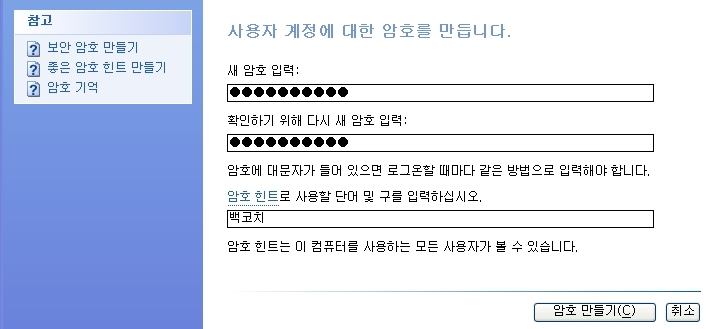
5. 예, 개인용으로 만듭니다를 클릭.
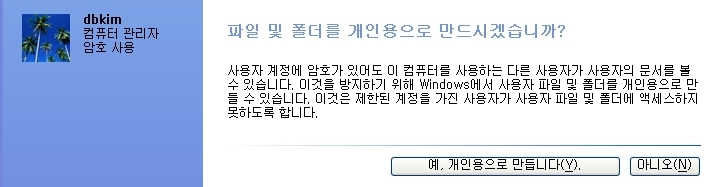
6. 시작 - 제어판 - 디스플레이로 들어가, 화면 보호기 탭에서 다시 시작할 때 암호로 보호에 체크.
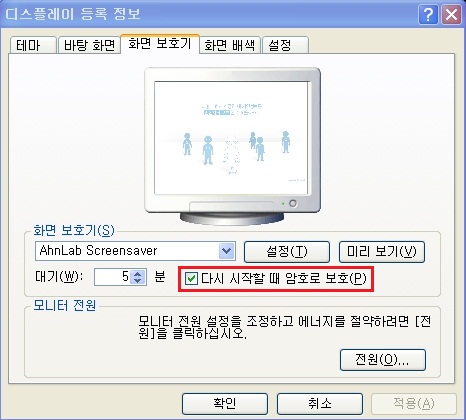
윈도우 7 암호 설정하기
1. 시작 - 제어판을 통해 사용자 계정으로 들어가, 사용자 계정에 대한 암호를 만듭니다 클릭.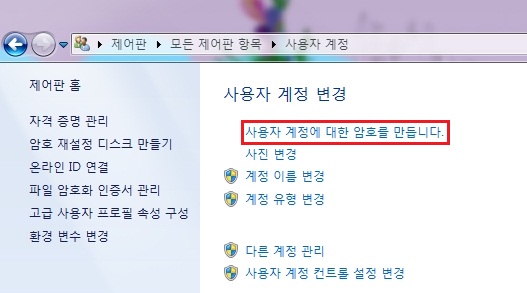
2. 암호와 힌트를 입력.
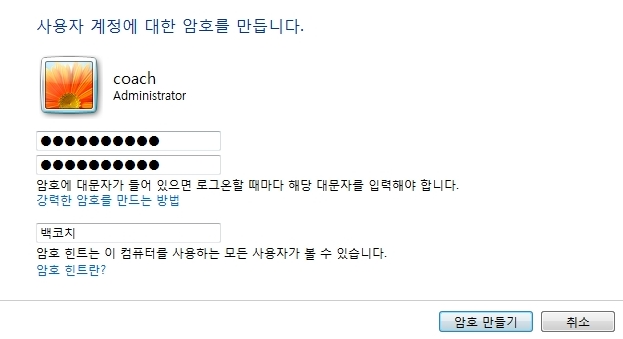
3. 바탕화면에서 마우스 우클릭하여 개인설정 - 화면 보호기로 들어가,
화면 보호기 설정에서 다시 시작할 때 로그온 화면 표시에 체크.
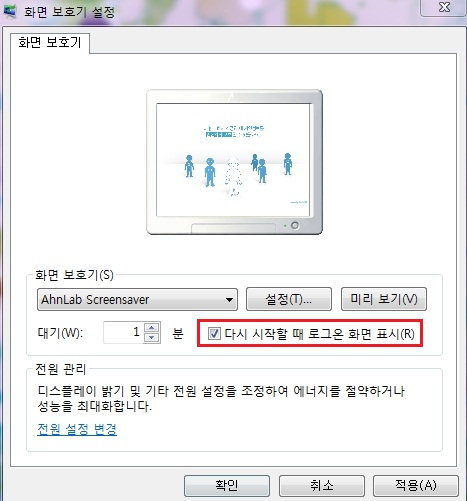
윈도우 단추키를 이용한 사용자 계정 잠금
윈도우키와 L을 동시에 누르면 현재 실행 중인 사용자 계정을 잠그거나 사용자 전환을 할 수 있다.
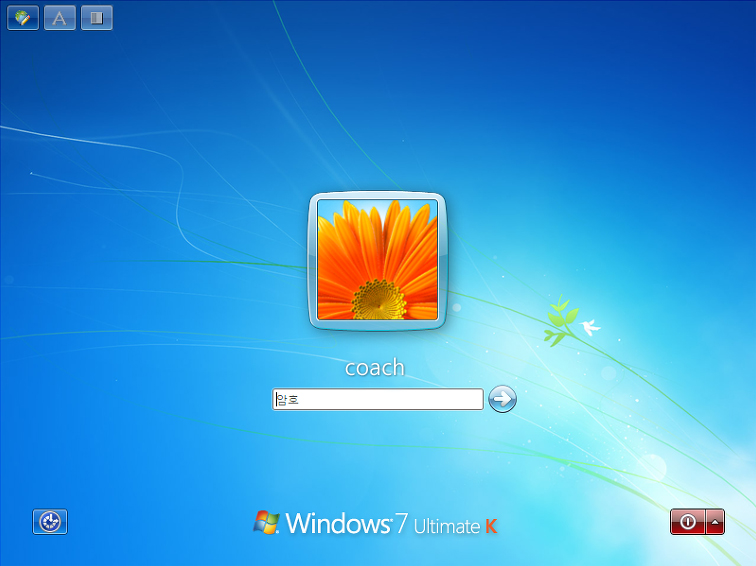
혹시 이 글을 다 읽고 바로 일어나려 했다면 다시 자리에 앉아 윈도우키 + L을 누르자.
암호 설정 등의 작은 습관을 생활화하는 것이 소중한 개인정보를 지키는 첫 걸음이 될 것이다.@
출처 : 안철수 연구소
